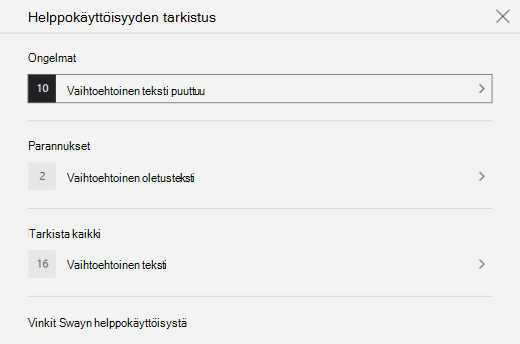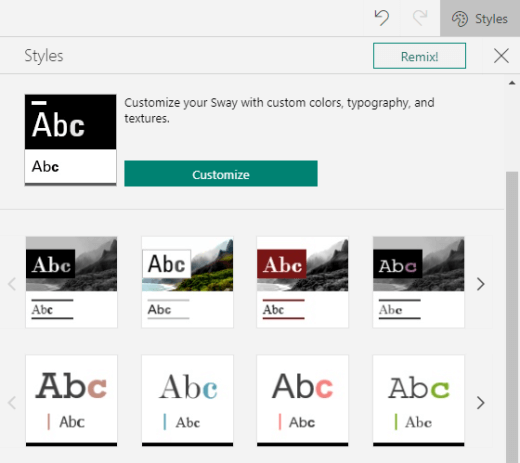Tässä aiheessa on vaiheittaiset ohjeet, joiden avulla voit tehdä Sway ja avata sisällön lukituksen kaikille, myös toimintavammaisille henkilöille. Kun luot Sway inklusiivisuuteen, kaikki voivat lukea ja ymmärtää sen käsitteitä ja ideoita.
Tässä aiheessa opit, miten helppokäyttöisyyden tarkistus auttaa ratkaisemaan helppokäyttöisyysongelmia, joiden vuoksi toiminta- tai Sway. Opit myös lisäämään vaihtoehtoisen tekstin kuviin ja muotoihin, jotta näytönlukuohjelmien käyttäjät voivat kuunnella, mitä kuva tai muoto koskee. Lisäksi voit lukea mallien, fonttien ja värien käytöstä, jotta saat käyttösi mahdollisimman kattavan Sway ennen sen jakamista muiden kanssa.
Sisältö
Swayn tekeminen helppokäyttöiseksi parhaiden käytäntöjen avulla
Seuraava taulukko sisältää parhaat käytännöt toiminta- Sway helppokäyttöistä sisältöä varten.
|
Mitä korjata |
Miksi korjata |
Miten korjata |
|---|---|---|
|
Vältä yleisiä helppokäyttöisyysongelmia, kuten puuttuvat vaihtoehtoiset tekstit ja pienikontrastiset värit. |
Helpota työsi ymmärtäminen ja Sway. |
Swayn tarkastaminen Helppokäyttöisyyden tarkistus -ominaisuudella |
|
Käytä riittävää kontrastia tekstin ja taustan välillä. |
Heikkonäköisten tai värisokeiden ihmisten on käytettävä voimakasta kontrastia tekstin ja taustan välillä sisällön näkemistä ja käyttöä varten. |
|
|
Käytä sisäänrakennettuja otsikoita. |
Jos haluat säilyttää oikean siirtymisjärjestyksen ja helpottaa näytönlukuohjelmien lukemista Sway, käytä loogista otsikkojärjestystä ja Sway:n sisäänrakennettuja otsikkokortteja. |
|
|
Käytä tuttua fonttimuotoa. |
Näkö- tai lukemisvaikeuksista ihmisistä voi olla vaikeuksia lukea serif-fontteja ja painavaa muotoilua, kuten kursivointia, käyttävän tekstin lukemisessa. |
|
|
Lisää kuvaava hyperlinkin teksti. |
Linkkitekstit, jotka välittävät selkeitä ja tarkkoja tietoja kohteesta, helpottavat näytönlukuohjelmien avulla tekstin linkkien tarkistamista. |
|
|
Sisällytä vaihtoehtoinen teksti kaikkiin visuaalisiin tehosteisiin. |
Vaihtoehtoisen tekstin avulla käyttäjät, jotka eivät näe näyttöä, pystyvät ymmärtää, mikä kuvissa ja muissa visuaalisissa elementeissä on tärkeää. Sisällytä kuuroja tai kuulovammaisia käyttäjiä varten vaihtoehtoisen tekstin lisäksi tekstitys ääni- ja videosisältöön. |
Kuvien ja videoiden vaihtoehtoisen tekstin lisääminen tai muokkaaminen Äänen ja videon tekeminen helppokäyttöisiksi tekstityksen avulla |
Tarkista Sway Helppokäyttöisyyden tarkistus -ominaisuudella
Helppokäyttöisyyden tarkistus on työkalu, joka tarkistaa sisällön ja merkitsee siihen liittyvät helppokäyttöisyysongelmat. Siinä kerrotaan, miksi kukin ongelma voi olla ongelma toimintarajoitteisen henkilön osalta. Helppokäyttöisyyden tarkistus ehdottaa myös, miten voit ratkaista ongelmat. Sisäänrakennetun Helppokäyttöisyyden tarkistus -ominaisuudella voit helposti tarkistaa, onko Sway helppokäyttöinen.
-
ValitseSway-kohdassa (Etsi lisää käytettävissä olevia vaihtoehtoja) > helppokäyttöisyyden tarkistus.
-
Valitse Helppokäyttöisyyden tarkistus - ruudussa Tarkista kaikki. Ensimmäinen ongelma on näkyvissä.
-
Korjaa ongelma ja siirry sitten seuraavaan.
-
Kun olet korjannut kaikki ilmoitetut ongelmat, valitse Valmis.
Valmiiiden otsikkotyylien käyttäminen
Otsikot on tarkoitettu skannattavaksi sekä visuaalisesti että avustavan teknologian avulla. Ihanne parasta on, että otsikot selittävät kortin tai osan asian. Käytä sisäänrakennettuja otsikkotyylejä ja luo kuvaava otsikkoteksti, jotta näytönlukuohjelman käyttäjien on helpompi määrittää viestin rakenne ja siirtyä otsikoissa.
Järjestä otsikot määrättyyn loogiseen järjestykseen. Käytä esimerkiksi otsikkoa 1 jaotsikkoa 2. Järjestä tiedot myös pieniin paloihin. Ihannetapauksessa jokaisen otsikon alla on vain muutamia kappaleita.
-
Tee jompikumpi seuraavista:
-
Jos haluat lisätä uuden otsikon, valitse
-
Jos haluat muuttaa aiemmin luodun tekstikortin otsikoksi, aseta kohdistin tekstin sisään ja valitse sitten työkaluriviltä Otsikko.
-
Helppokäyttöistä tekstiä, fonttimuotoa ja väriä käyttämällä
Helppokäyttöinen tekstimuoto ei sulje pois tai hidasta Sway lukemisnopeutta, mukaan lukien heikkonäköiset tai lukemisrajoiteiset henkilöt tai sokeat. Oikea fonttimuoto ja väri parantavat sisällön luettavuutta jaSway luettavuutta.
Näkörajoitteinen henkilö saattaa jättää tietyn värisillä välitetyn merkityksen huomaamatta. Lisää esimerkiksi alleviivaus värikoodatun hyperlinkin alle, niin että värisokeat henkilöt huomaavat linkityksen, vaikka eivät voi nähdä väriä. Harkitse otsikoissa Korosta lihavointia -tä.
Käytä Korostus-muotoilua rivi- ja tekstikorteissa. Lukemisvaikeuksista huolimatta tekstin lukemisessa voi olla liikaa kursivoitua tekstiä, isoja kirjaimia ja alleviivauksia.
Ohjeet fontin muotoilun ja värin muuttaminen ovat ohjeessa Helppokäyttöisen Sway-tyylin käyttö.
Helppokäyttöisen tyylin Sway käyttö
Sway-ruudussa voit etsiä valmiiksi suunniteltuja tyylejä ja ulkoasuja tai mukauttaa tyyliä, jotta voit varmistaa, että taustaväri, fonttimuoto ja -väri ovat kaikkien saatavilla.
Voit vähentää lukukuormitusta valitsemalla tutut sans serif -fontit, kuten Arial. Vältä pelkkien isojen kirjainten käyttöä sekä turhaa kursivointia ja alleviivausta.
Ruudussa olevan Sway pitäisi olla luettavissa suuren kontrastin tilassa. Käytä kirkkaita värejä tai suuren kontrastin värimalleja väriasteikon vastakkaisista päistä. Mustavalkoiset värimallit helpottavat tekstin ja muotojen erottamista värisokealla henkilöllä.
-
Valitse Rakenne > tyylit.
-
Tee jompikumpi seuraavista:
-
Valitse haluamasi tyyli, esimerkiksi mustavalkoinen tyyli.
-
Jos haluat muokata valmiiksi suunniteltua tyyliä tarpeidesi mukaan, valitse Mukauta. Valitse Värivalikoimat-kohdassa suuren kontrastin valikoima, jossa on esimerkiksi musta tausta ja valkoinen teksti. Valitse Fonttivaihtoehdot-kohdassaesimerkiksi Arial Nova.
-
Helppokäyttöisten hyperlinkkien luominen
Käytä kuvaavia linkkitekstejä, jotta näytönlukuohjelmien käyttäjät voivat helposti tarkistaa sisällön hyperlinkit.
Ihanne parasta on, että hyperlinkkitekstit välittävät selvät ja tarkat tiedot kohdesivusta. Jos kohdesivun otsikossa on yhteenveto sivun sisällöstä, käytä hyperlinkin tekstinä koko sivun otsikkoa. Esimerkiksi seuraava hyperlinkin teksti vastaa kohdesivun otsikkoa: Luo lisää Microsoft-mallien avulla. Vältä linkkitekstien käyttöä, kuten "Napsauta tätä", "Katso tämä sivu", "Siirry tähän" tai "Lisätietoja".
-
Valitse tekstiosa, jonka haluat muuttaa hyperlinkiksi.
-
Valitse työkaluriviltä Linkki.
-
Tarkista Linkki-valintaikkunanNäyttöteksti-kentän teksti ja muokkaa sitä tarvittaessa.
-
Kirjoita tai liitä Verkkolinkki-tekstikenttään kohdesivun URL-osoite ja valitse sitten OK.
Kuvien ja videoiden vaihtoehtoisen tekstin lisääminen tai muokkaaminen
Vaihtoehtoisen tekstin avulla näytönlukuohjelmien käyttäjät ymmärtävät, mikä kuvissa ja videoissa on tärkeää. Näytönlukuohjelmat lukevat vaihtoehtoisen tekstin ja kuvaavat visuaalista tekstiä käyttäjille, jotka eivät voi nähdä sitä.
Kuvaile vaihtoehtokuvassa lyhyesti, mitä kuvassa tai videossa näkyy ja mitä kuvan tai videon tarkoitus on. Katso yksityiskohtaiset ohjeet vaihtoehtoisen tekstin kirjoit valitsemaan Kaikki, mitä sinun tarvitsee tietää, jotta voit kirjoittaa tehokkaan vaihtoehtoisen tekstin.
Vältä kuvissa näkyvää tekstiä ainoana tapana esittää tärkeitä tietoja. Jos sinun on käytettävä kuvaa, jossa on tekstiä, toista teksti sisällössä. Kuvaile kuvaa lyhyesti vaihtoehtoisessa tekstissä ja mainitse, mitä tekstiä kuvaan sisältyy ja mitä siinä sanotaan.
Voit tarkastella vaihtoehtoista tekstiä muokkausruudussa. Sway luo kuvalle tai videolle vaihtoehtoisen tekstin tiedostonimen perusteella. Jos käytät kuvaa tai videota, joka sisältää jo vaihtoehtoisen tekstin, kuten resurssin verkosta, voit Sway tekstin. Voit etsiä puuttuvan vaihtoehtoisen tekstin Helppokäyttöisyyden tarkistus -ominaisuudella.
-
Valitse kuva tai video kuvakortissa tai videokortissa.
-
Valitse Tiedot.
-
Kirjoita tai muokkaa Vaihtoehtoinen teksti -kortissa kuvan tai videon vaihtoehtoista tekstiä.
Vihje: Jos visuaalinen elementtisi on pelkästään koristeellinen ja lisää visuaalista kiinnostakuvaa, mutta se ei ole informatiivinen, kuten taustakuva, merkitse se koristeellisena ilman, että sinun tarvitsee kirjoittaa vaihtoehtoista tekstiä. Näytönlukuohjelmien käyttäjät kuulevat, että nämä visuaaliset elementit ovat koristeellisia ja tietävät, ettei niistä jää mitään tärkeitä tietoja huomaamatta. Voit merkitä visuaalisen elementin koristeellisena valitsemalla Vaihtoehtoinen teksti -kortissa Koristeellinen.
Äänen ja videon tekeminen helppokäyttöisiksi tekstityksen avulla
Tekstityksen avulla ääni- ja videosisällöstä tulee helppokäyttöistä kuulo- ja oppimisvaikeuksia käyttäville henkilöille. Niitä käytetään myös silloin, kun ääni ei ole sopivaa (esimerkiksi meluisa ympäristö, kuten lentokentillä tai hiljaisessa ympäristössä, kuten kirjastoissa).
Voit lisätä tekstityksen tiedostoihin tilityypin ja tiedostojen lataustyypin mukaan.
|
Tällä tilityypillä ladatut tiedostot |
Voit lisätä tekstityksen näistä sijainneista ladattuihin tiedostoihin |
|---|---|
|
Äänitiedostot, jotka on ladattu työpaikan tai oppilaitoksen tilillä |
|
|
Äänitiedostot, jotka on ladattu henkilökohtaisellaMicrosoft (henkilökohtainen) |
|
|
Videotiedostot, jotka on ladattu työpaikan tai oppilaitoksen tilillä |
|
|
Videotiedostot, jotka on ladattu henkilökohtaisella Microsoft tilillä |
Tällä hetkellä ei tueta |
Tekstitystiedostojen lisääminen ääni- tai videotiedostoihin Sway
-
Lisää uusi video- tai äänikortti Sway- joko lataamalla sisältö tietokoneesta, tallentamalla tai lisäämällä sisältöä OneDrive tai Työpaikan tai oppilaitoksen OneDrive.
-
Laajenna kortti valitsemalla Tiedot.
-
Valitse Laajennetun kortin alareunassa Lisää tekstitys.
-
Valitse Resurssienhallinnassa tekstitystiedosto (.vtt-muoto ja enimmäiskoko 1 Mt) ja valitse sitten Avaa.
-
Valitse tekstityksen kieli.
Helppokäyttöisyyden testaaminen Syventävä lukuohjelma
Kun Sway on valmis ja olet varmistanut Helppokäyttöisyyden tarkistus -ominaisuudella, että sisältö on osallistavaa, kokeile lukeaSway-Syventävä lukuohjelma ja tarkistaa esimerkiksi, miltä se kuulostaa näkörajoitteisille henkilölle.
-
ValitseSway rakennenäkymä > (Tutustu > helppokäyttönäkymään.
-
Paina Helppokäyttönäkymässä F9-näppäintä tai napsauta hiiren Sway ja valitse sitten Avaa Syventävä lukuohjelma.
-
Valitse Syventävä lukuohjelma-näkymässä Lue ääneen. Kuuntele, miten teksti virtaa ja miten Syventävä lukuohjelma ilmoittaa elementtejäSway. Jos löydät helppokäyttöisyysongelmia, varmista, että korjaat ne ennen kuin jaatSway.
Tutustu myös seuraaviin ohjeaiheisiin
Tee sisällöstä helppokäyttöistä Microsoft 365 sovelluksissa
Tee Word-asiakirjoistasi helppokäyttöisiä toimintarajoitteisille käyttäjille
Tee Excel-asiakirjoistasi helppokäyttöisiä toimintarajoitteisille käyttäjille
Tee PowerPoint-esityksistä helppokäyttöisiä toimintarajoitteisille käyttäjille
Tee Outlook-sähköpostistasi helppokäyttöinen toimintarajoitteisille käyttäjille
Tekninen tuki toimintarajoitteisille asiakkaille
Microsoft haluaa tarjota kaikille asiakkailleen parhaan mahdollisen käyttökokemuksen. Jos sinulla on jokin toimintarajoite tai kysymyksiä helppokäyttöisyydestä, ota yhteyttä Microsoft Disability Answer Desk -palveluun teknisen tuen saamiseksi. Disability Answer Desk -palvelun tukitiimi on koulutettu monien suosittujen käyttöä helpottavien toimintojen käyttöön. Saat siltä apua englanniksi, espanjaksi, ranskaksi ja amerikkalaisella viittomakielellä. Löydät omaa aluettasi koskevat yhteystiedot käymällä Microsoft Disability Answer Desk -palvelun sivustossa.
Jos olet julkishallinnossa, kaupallisessa organisaatiossa tai yrityksessä toimiva käyttäjä, ota yhteys yrityksille tarkoitettuun aputoimintojen Answer Desk -palveluun.